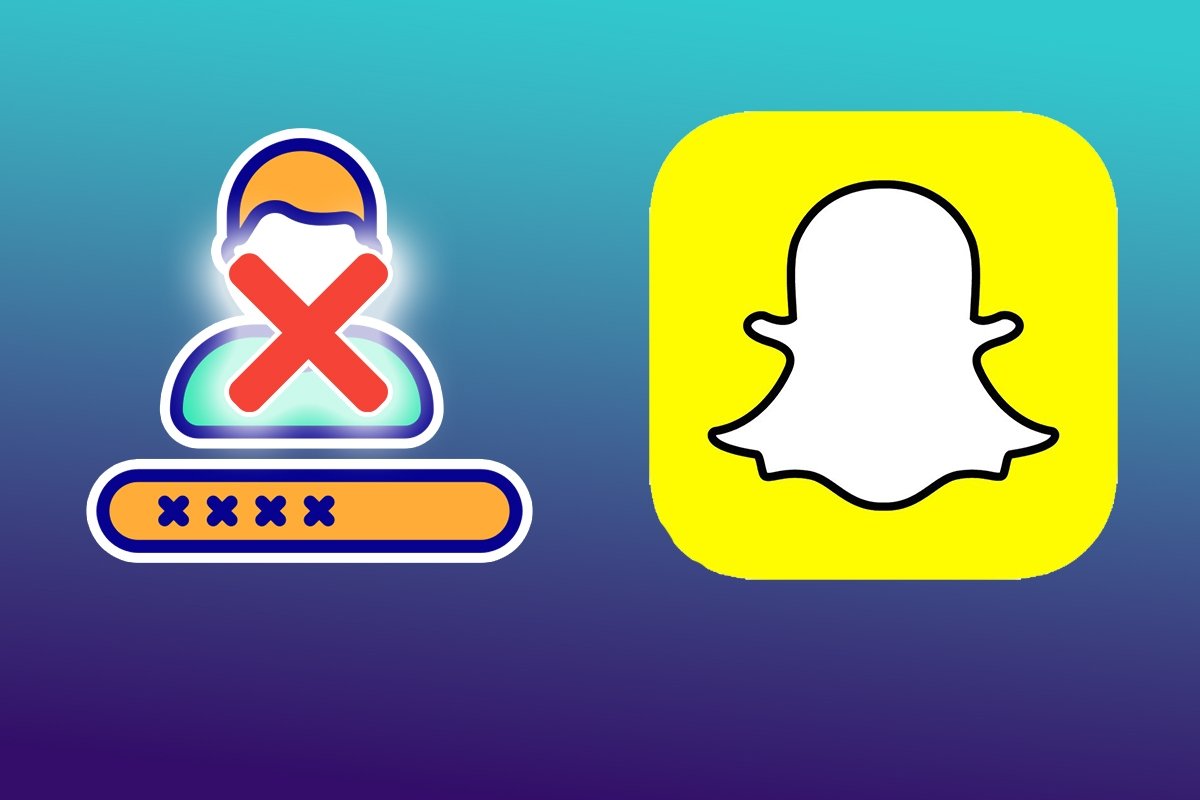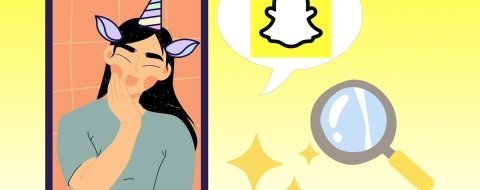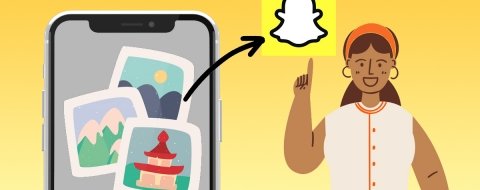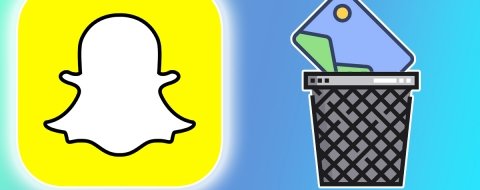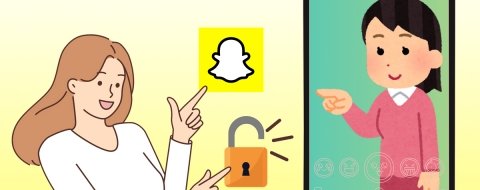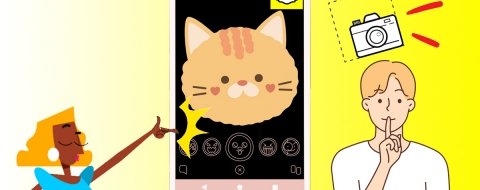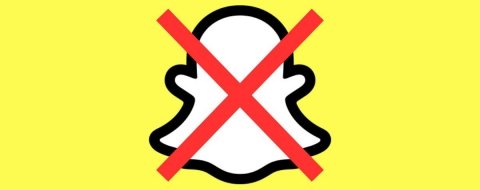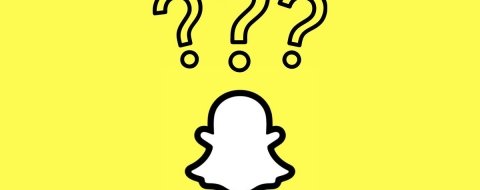Snapchat es una popular red social que, a pesar de sus múltiples actualizaciones y mejoras, puede dar problemas al intentar iniciar sesión. ¡No te preocupes! Hay varias razones por las que esto puede pasar y, lo mejor de todo, también hay varias soluciones.
Lo más común es que hayas metido mal la contraseña o que tengas problemas con tu conexión a internet. Pero también puede ser que la aplicación esté fallando o que tu cuenta haya sido bloqueada.
Sin importar cuál sea el motivo o razón, no te desesperes. En esta guía, te mostraremos qué hacer si no puedes iniciar sesión en Snapchat y cómo solucionar cada uno de estos posibles problemas.
Qué hacer si no puedes iniciar sesión en Snapchat
Al igual que cuando se te olvida la contraseña de tu WiFi y te quedas sin internet, no poder entrar a Snapchat u otra red social es un verdadero dolor de cabeza. Por suerte, hay varias cosas que puedes intentar para volver a disfrutar de tu cuenta de Snapchat.
Asegúrate de haber introducido el usuario y contraseña correctamente
Puede sonar obvio, pero muchas veces el problema está en un error tipográfico. Asegúrate de que no has metido mal alguna letra o número en tu usuario o contraseña. Si tienes activado el teclado predictivo, puede que te haya jugado una mala pasada y cambiado algo sin que te dieras cuenta. Si no recuerdas tu contraseña, dale a "¿Olvidé mi contraseña?" y sigue los pasos para recuperarla.
Comprueba tu conexión a Internet
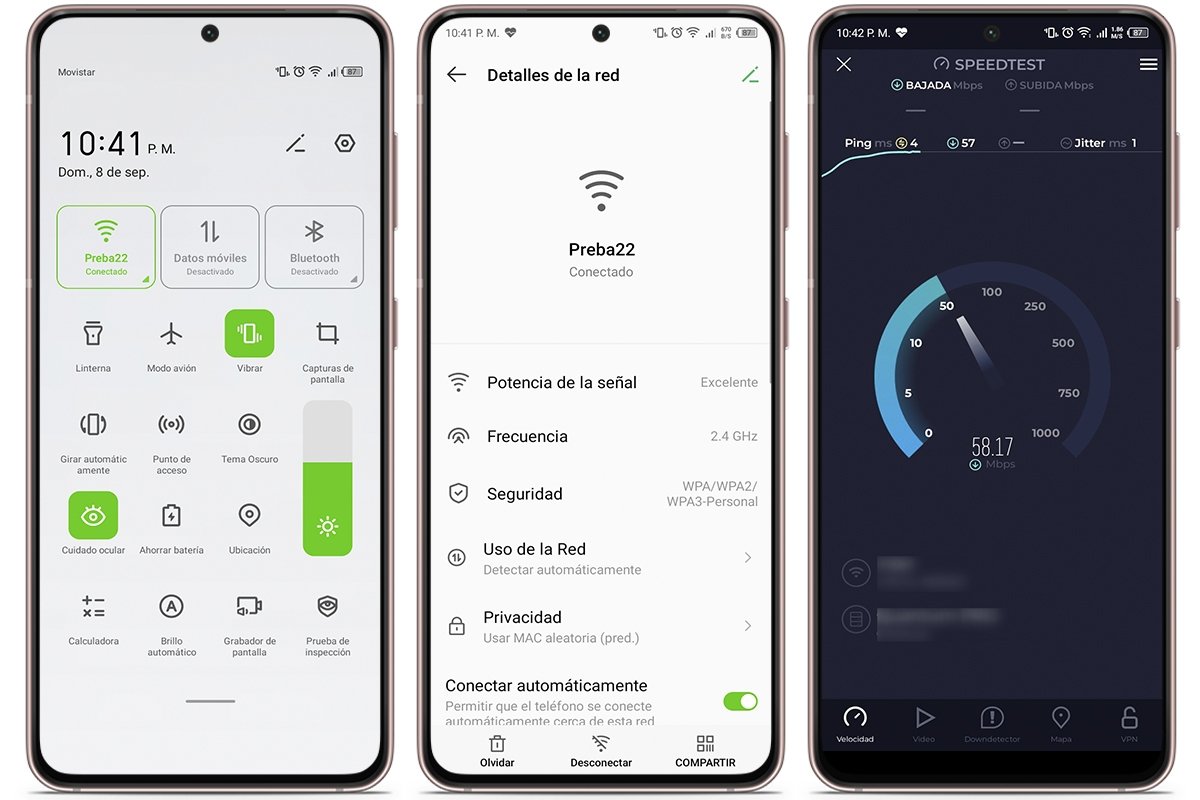 Comprueba tu conexión a Internet si no puedes iniciar sesión en Snapchat
Comprueba tu conexión a Internet si no puedes iniciar sesión en Snapchat
A veces, el problema no es ni Snapchat ni tu usuario, sino tu conexión a Internet. Por eso, antes de desesperarte, lo primero es asegurarte de que tu conexión está funcionando como debería.
Si estás en WiFi, desconecta y vuelve a conectar el router, o prueba con otra red. Para datos móviles, verifica que tienes cobertura y que no te has quedado sin megas. También puedes activar y desactivar el modo avión para restablecer la conexión.
Actualiza Snapchat a la última versión
Si tu aplicación se encuentra desactualizada, puede que ahí esté el problema. Las versiones antiguas suelen tener fallos o ser incompatibles con las últimas funciones de Snapchat. Para asegurarte de que todo va como debería, revisa si hay actualizaciones pendientes.
En este caso, ve a la tienda de aplicaciones, busca Snapchat y asegúrate de que tienes la versión más reciente. Las actualizaciones suelen corregir este tipo de problema, así que si no puedes iniciar sesión, esto podría ser una solución rápida.
Borra la caché y los datos de Snapchat
Con el tiempo, la caché de las aplicaciones acumula muchos datos que pueden causar errores. Básicamente, la caché guarda información temporal y, si se daña, puede hacer que Snapchat vaya mal o que ni siquiera puedas iniciar sesión. Aquí te dejamos los pasos para borrar la caché y los datos:
- Abre los ajustes de tu móvil.
- Toca en "Administración de aplicaciones" y "Lista de aplicaciones".
- Busca a Snapchat entre las opciones.
- Dale a "Almacenamiento y caché" y luego "Limpiar caché".
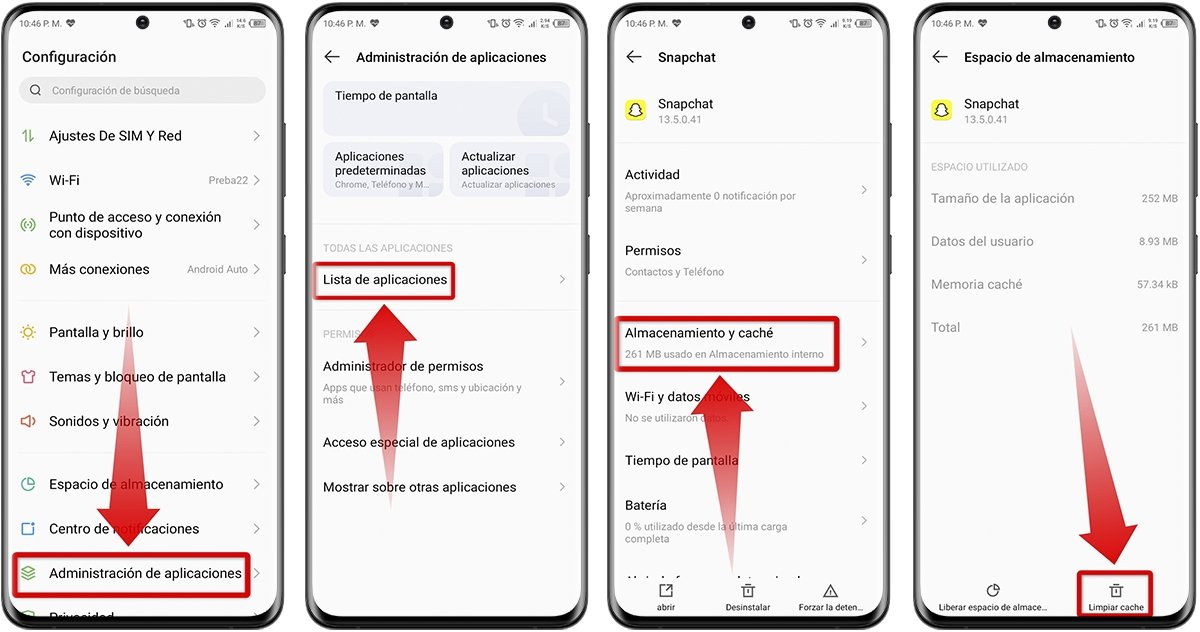 Borra la caché y los datos de Snapchat
Borra la caché y los datos de Snapchat
No te preocupes, que no perderás ni tu cuenta ni tus Snaps, solo te desharás de esos archivos temporales que a veces estorban.
Desinstala y vuelve a instalar la app de Snapchat
Muchas veces, los archivos de la app se dañan y desinstalar y volver a instalar es una manera de empezar de cero. Sin embargo, te recomendamos que revises si tienes algún chat importante que quieras guardar, por si acaso. Aunque normalmente no pierdes nada, mejor ir sobre seguro.
- Ve a los ajustes de tu móvil y toca en "Aplicaciones".
- En la sección de "Administración de aplicaciones" busca a Snapchat y pulsa en "Desinstalar".
- Abre la tienda de aplicaciones, encuentra Snapchat y dale a "Instalar" de nuevo.
- Una vez descargada, inicia sesión como siempre.
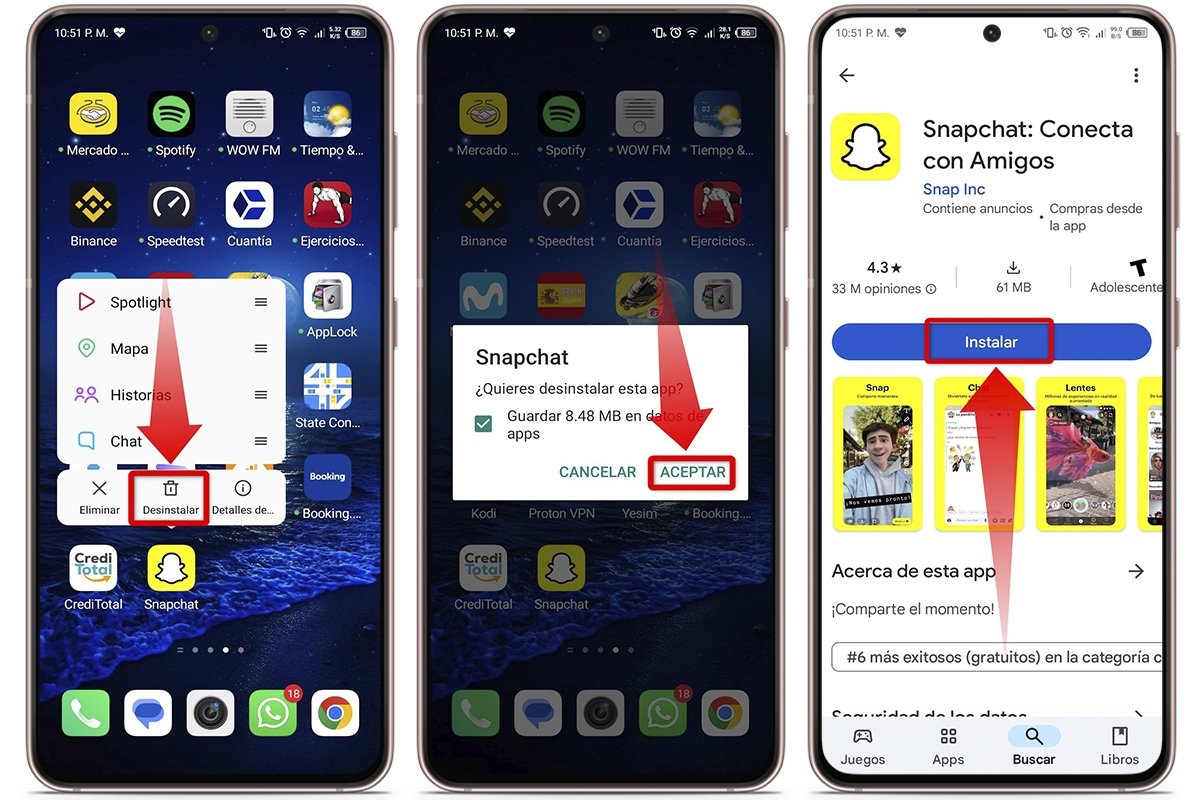 Desinstala y vuelve a instalar la app de Snapchat
Desinstala y vuelve a instalar la app de Snapchat
Comprueba que Snapchat tiene acceso a Internet
Para que Snapchat funcione bien, necesita acceso a tu conexión a Internet, tanto a través de WiFi como de datos móviles. Si accidentalmente le quitaste estos permisos, la app no podrá conectarse y es muy probable que por eso no puedas iniciar sesión.
No te preocupes, porque es fácil de solucionar. Solo tienes que revisar la configuración de tu móvil y asegurarte de que Snapchat tiene los permisos necesarios para usar Internet.
- Busca Snapchat en la pantalla de tu móvil y mantén pulsada la aplicación.
- Dentro de las opciones de Snapchat, ve a "Info. de la aplicación".
- Asegúrate de que "Método de conexión" tiene activado el acceso tanto a WiFi como a datos móviles.
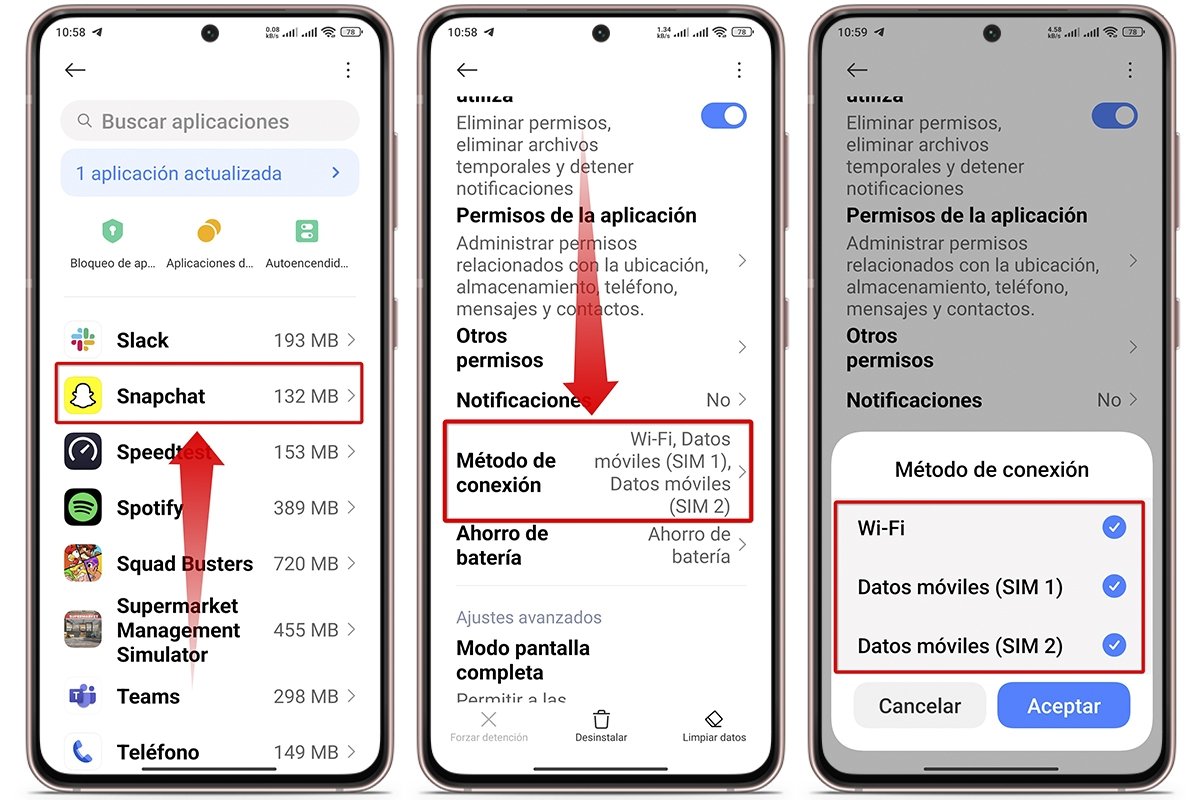 Comprueba que Snapchat tiene acceso a Internet
Comprueba que Snapchat tiene acceso a Internet
Procura usar la versión oficial de Snapchat y elimina cualquier MOD o cliente
Si has estado usando versiones modificadas de Snapchat, esos conocidos MODs que ofrecen funciones adicionales, es posible que estés causando el problema que te impide iniciar sesión. Aunque las apps y mods de Snapchat son tentadores porque desbloquean características que no están en la versión oficial, también traen sus propios problemas.
Snapchat no tolera el uso de apps no oficiales y puede bloquear tu cuenta temporalmente si detecta que estás usando uno de estos clientes modificados. Esto se hace para proteger la seguridad de la plataforma y garantizar que todos los usuarios tengan una experiencia similar.
Comprueba que Snapchat no esté caído
Si ya has revisado todos los posibles problemas en tu dispositivo y aun así no puedes iniciar sesión, puede que el problema esté en los servidores de Snapchat. Porque sí, esta aplicación, al igual que otras redes sociales sufre caídas temporales debido a mantenimiento o a problemas técnicos en sus servidores.
Esto puede hacer que no puedas acceder a tu cuenta ni enviar ni recibir Snaps, aunque tu conexión a Internet esté funcionando perfectamente. No te desesperes, porque esto es un problema general que afecta a muchos usuarios y no suele durar mucho.
Para asegurarte de que el fallo no es culpa de Snapchat, puedes consultar el estado del servicio en algunas webs especializadas. Una de las más populares es DownDetector. En esta web, puedes ver si hay reportes recientes de problemas con Snapchat y la magnitud de los mismos. También puedes verificar en IsItDownRightNow para obtener información similar.
Intenta iniciar sesión desde un navegador web u otro dispositivo
Otra opción es intentar iniciar sesión desde un navegador web o desde otro móvil diferente. Esto te ayudará a descartar si el problema está en tu dispositivo móvil o en la app en sí. Si puedes acceder desde otro lado, el fallo seguramente está en tu teléfono y puedes probar las soluciones anteriores para arreglarlo.
Qué hacer si sigues recibiendo un mensaje de error al iniciar sesión en Snapchat
Si ya has probado todo y Snapchat sigue sin funcionar, es momento de contactar con la plataforma y pedir ayuda. Pero, antes de lanzarte a enviar mensajes, asegúrate de haber probado los trucos anteriores y que no hay problemas de bloqueos en tu región.
Si todo parece estar en orden y el problema persiste, entonces sí, es hora de dar el siguiente paso: contactar con el equipo de soporte.
Contacta directamente con Snapchat
- Ve al soporte de Snapchat desde tu navegador.
- En la página de soporte, selecciona la opción que dice "No puedo acceder a mi cuenta".
- Te aparecerán varias opciones relacionadas, como "Razones por cuenta bloqueada", "Olvidé mi contraseña" o "Creo que la seguridad de mi cuenta se ha visto comprometida", incluso "Veo un error cuando inicio sesión". Toca la que mejor se ajuste a tu situación.
- Lee las instrucciones que te dan y sigue los pasos que te indican para solucionar el error.
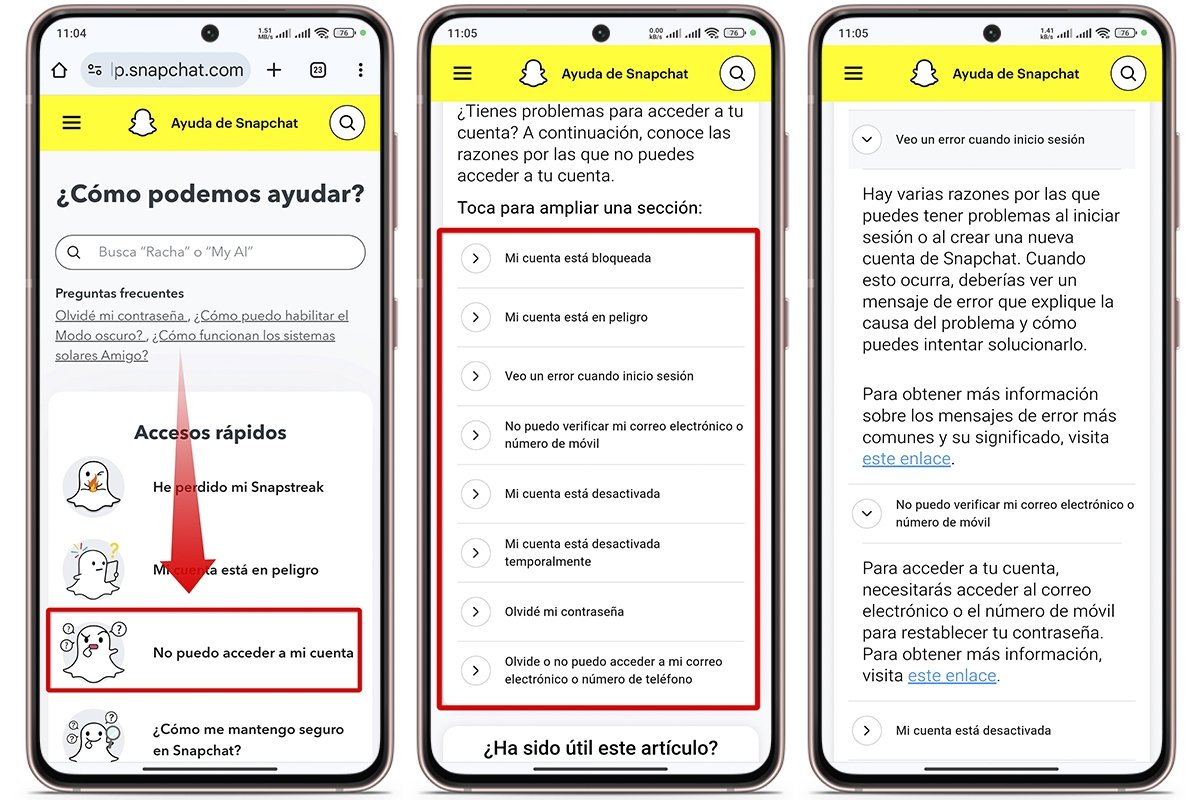 Contacta directamente con Snapchat
Contacta directamente con Snapchat
No te olvides de dar toda la información importante sobre el fallo: qué has hecho hasta ahora, si te ha salido algún mensaje raro y qué dispositivo estás usando. Así, los técnicos tendrán más claro lo que pasa y podrán darte una solución más rápido.